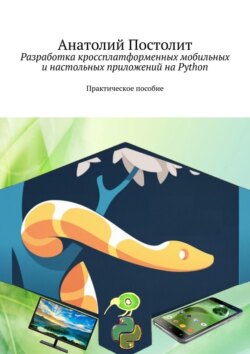Читать книгу Разработка кроссплатформенных мобильных и настольных приложений на Python. Практическое пособие - Анатолий Постолит - Страница 16
На сайте Литреса книга снята с продажи.
Глава 1. Инструментальные средства для разработки кроссплатформенных приложений на Python
1.4.3. Использование менеджера пакетов pip
ОглавлениеЗдесь мы рассмотрим основные варианты использования pip: установку пакетов, удаление и обновление пакетов.
Pip позволяет установить самую последнюю версию пакета, конкретную версию или воспользоваться логическим выражением, через которое можно определить, что вам, например, нужна версия не ниже указанной. Также есть поддержка установки пакетов из репозитория. Рассмотрим, как использовать эти варианты (здесь Name – это имя пакета).
– Установка последней версии пакета:
> pip install Name
– Установка определенной версии:
> pip install Name==3.2
– Установка пакета с версией не ниже 3.1:
> pip install Name> =3.1
– Для того чтобы удалить пакет, воспользуйтесь командой:
> pip uninstall Name
– Для обновления пакета используйте ключ – upgrade:
> pip install – upgrade Name
– Для вывода списка всех установленных пакетов служит команда:
> pip list
– Если вы хотите получить более подробную информацию о конкретном пакете, то используйте аргумент show:
> pip show Name
– Если вы не знаете точного названия пакета или хотите посмотреть на пакеты, содержащие конкретное слово, то вы можете это сделать, используя аргумент search:
> pip search «test».
Если вы запускаете pip в терминале Windows, то терминальное окно автоматически закроется после того, как эта утилита завершит свою работу. При этом вы просто не успеете увидеть результаты ее работы. Чтобы терминальное окно не закрывалось автоматически, команды pip нужно запускать в нем с ключом /k. Например, запуск процедуры установки пакета tensorflow должен выглядеть так, как показано на рис. 1.24.
Рис. 1.24. Выполнение команды модуля pip в терминальном окне Windows
Если же пакет pip запускается из терминального окна PyCharm, то в использовании дополнительных ключей нет необходимости, так как терминальное окно после завершения работы программ не закрывается. Пример выполнения той же команды в терминальном окне PyCharm показан на рис. 1.25.
Рис. 1.25. Выполнение команды модуля pip в терминальном окне PyCharm